Poista CryptoFortress virus (Parannellut Ohjeet) - elo 2015 päivitys
CryptoFortress viruksen Poisto-ohje
Mikä on CryptoFortress virus?
Mikä on CryptoFortress?
CryptoFortress on lunnasohjelma joka julkaistiin Maaliskuun alussa vuonna 2015. Tarkka analyysi on näyttänyt, että Microsoft tunnistaa tämän lunnasohjelman nimellä Teerac.A (Torrent Locker). On myös saatu selville, että se käyttää TorrentLocker lunnasviestin lähdekoodia sekä sen muita verkkosivuja. Siksi, CryptoFortress virusta kohdellaan TorrentLocker lunnasohjelman uutena versiona. Aivan kuten muut uhat, CryptoFortress saastuttaa tietokoneen kun uhri avaa roskapostin liitteen tai kun hän klikkaa saastunutta linkkiä. Kun se on asennettu niin se etsii määrrättyjä tiedostoja (.unity3d, .blob, .wma, .avi, .rar, .DayZProfile, .doc, .odb, .asset, ,forge, .cas, .map, .mcgame, .rgss3a, .big, .wotreplay, .xxx, .m3u, .png, .jpeg, .txt, .crt, .x3f, .ai, .eps, .pdf, .lvl, .sis, .gdb) ja salaa ne lisäämällä .frtrss tai.ecc laajennuksen. Kuten me olemme saaneet selville, se käyttää yleistä AED salausta. Valitettavasti, CryptoFortress virus pystyy salaamaan kaikki henkilökohtaiset tiedot, kuten valokuvat, videot ja dokumentit. Jos sinulla ei ole varmuuskopioita henkilökohtaisista tiedoistasi niin voit joutua vaikeuksiin kun koetat palauttaa niitä. Jos tämä uhka onnistuu salaamaan tiedot, se ottaa käyttäjän työpöydän hallintaansa väittäen, että hänen pitää maksaa lunnas saadakseen salatut tiedostot takaisin. Tämän artikkelin kirjoitushetkellä, se sallii kahden tiedoston, kooltaan max. 500 kb, salauksen poiston saadakseen ihmiset uskomaan, että lunnaan maksun jälkeen (1 Bitcoin tai noin $300) heidän henkilökohtaisten tiedostojen salaus poistetaan. Me EMME kuitenkaan suosittele maksamaan mitään verkkorikollisille koska silloin annat pankkitietosi verkkohuijareille. Haluatko antaa vaivalla ansaitut rahasi huijareille? Et tietenkään halua! Sinun on siis parasta käyttää luotettavaa haittaohjelman poistajaa, kuten FortectIntego ja poistaa CryptoFortress virus HETI.
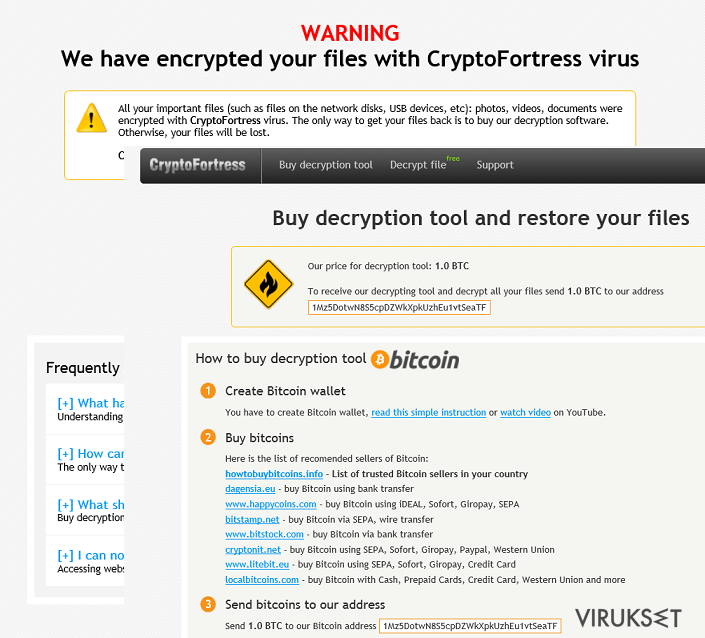
Kuinka CryptoFortress voi kaapata tietokoneeni?
Löytyy useita lunnasohjelmia joista me olemme jo keskustelleet blogissamme, kuten, TeslaCrypt, CryptoDefense, SynoLocker, ja useat muut. Vaikka emme vielä tiedä kuinka CryptoFortress virus leviää mutta kun otetaan huomioon sen esi-isien levitystavat niin turvallisuusasiantuntijat epäilevät sen leviävän roskapostin, tekaistujen päivitysten, saastuneiden linkkien ja vastaavien avulla. Myös P2P verkostot voivat olla mukana tämän viruksen levityksessä. Voidaksesi suojella tietokonettasi saastumiselta, me suosittelemme asentamaan maineikkaan haittaohjelman poistajan ja pitämään sen päivitettynä. Kun CryptoFortress virus pääsee järjestelmään ja salaa tiedostot niin uhrit saavat tällaisen varoituksen:
All your important files (such as files on the network disks, USB devices, etc.): photos, videos, documents were encrypted with CryptoFortress virus. The only way to get your files back is to buy our decryption software. Otherwise, your files will be lost.
Caution: Removing of CryptoFortress will not restore access to your encrypted files.
Jos seuraat linkkejä joita CryptoFortress hälytyksissä on niin sinut uudelleenohjataan sen viralliselle verkkosivulla ja sinua kehotetaan maksamaan määrätty summa johonkin osoitteeseen ja lähettämään sitten maksutunnus maksun vahvistamiseksi. Voit tietenkin joutua paniikkiin ja maksaa lunnaan. Älä kuitenkaan ylläty, että et ainoastaan menetä tietoja PC:ltä vaan myös rahasi pankkitililtäsi. Voidaksesi estää tämän, sinun pitää poistaa CryptoFortress virus järjestelmästä niin pian kuin mahdollista ja koettaa palauttaa tiedostosi.
Kuinka poistaa CryptoFortress virus?
Jos sinulla on varmuuskopiot henkilökohtaisista tiedostoistasi niin meillä on hyvä tietoja sinulle. Tämän artikkelin kirjoitushetkellä, CryptoFortress virus ei poista mitään Windows turvakopioituja tiedostoja. Tulevaisuudessa sinun kannattaa miettiä henkilökohtaisten tietojesi immuniteettiä jo etukäteen. Me suosittelemme käyttämään Ulkoisia kovalevyjä, CD:tä, DVD:tä tai online kopioita, kuten Google Drive, Dropbox, Flickr sekä muut.
Jos CryptoFortress on jo saastuttanut tietokoneesi niin sinun kannattaa seurata näitä ohjeita:
Manuaalinen CryptoFortress viruksen Poisto-ohje
Lunnasohjelma: Manuaalinen lunnasohjelman poisto Vikasietotilassa
Tärkeää! →
Manuaaliset poisto-ohjeet voivat olla liian vaikeita tavallisille tietokoneen käyttäjille. Ne vaativat edistyneitä IT-taitoja, jotta se voidaan suorittaa oikein (jos tärkeitä järjestelmätiedostoja poistetaan tai ne vahingoittuvat, niin koko Windows voi saastua), ja niiden suorittaminen voi kestää myös tuntien ajan. Siksi me todella suosittelemme käyttämään automaattista tapaa yllä mainitun sijaan.
Askel 1. Mene Vikasietotilaan Verkolla
Manuaalinen haittaohjelman poisto voidaan suorittaa helpoiten Vikasietotilassa.
Windows 7 / Vista / XP
- Klikkaa Start > Shutdown > Restart > OK.
- Kun tietokoneesi aktivoituu, aloita painamalla F8 painiketta (jos tämä ei toimi, kokeile F2, F12, Del, jne. – se kaikki riippuu emolevysi mallista) näet Advanced Boot Options ikkunan moneen kertaan.
- Valitse Safe Mode with Networking listalta.

Windows 10 / Windows 8
- Klikkaa Start hiiren oikealla painikkeella ja valitse Settings.

- Selaa alas ja valitse Update & Security.

- Ikkunan vasemmalla puolella, valitse Recovery.
- Selaa nyt alas ja löydä Advanced Startup section.
- Klikkaa Restart now.

- Valitse Troubleshoot.

- Mene Advanced options.

- Valitse Startup Settings.

- Paina Restart.
- Paina sitten 5 tai klikkaa 5) Salli Vikasietotila Verkolla.

Askel 2. Sammuta epäilyttävät prosessit
Windows Tehtävien Hallinta on hyödyllinen työkalu, joka näyttää kaikki taustaprosessit. Jos haittaohjelma käyttää prosesseja, niin sinun pitää sammuttaa ne:
- Paina Ctrl + Shift + Esc avataksesi Windows Tehtävien Hallinnan.
- Klikkaa More details.

- Selaa alas Background processes osioon ja etsi mitä tahansa epäilyttävää.
- Klikkaa hiiren oikeaa painiketta ja valitse Open file location.

- Mene takaisin prosessiin, klikkaa oikealla ja valitse End Task.

- Poista vaarallisen kansion sisältö.
Askel 3. Tarkista ohjelmien Käynnistys
- Paina Ctrl + Shift + Esc avataksesi Windows Tehtävien Hallinnan.
- Mene Startup välilehteen.
- Klikkaa oikealla epäilyttävää ohjelmaa ja valitse Disable.

Askel 4. Poista viruksen tiedostot
Haittaohjelman tiedostot voidaan löytää eri paikoista tietokoneeltasi. Tässä ohjeet, jotka voivat auttaa sinua löytämään ne:
- Kirjoita Disk Cleanup Windows hakuun ja paina Enter.

- Valitse kovalevy, jonka haluat puhdistaa (C: on päälevy ensisijaisesti ja siellä haittatiedostot yleensä ovat).
- Etsi Poistettavia Tiedostoja listalta ja valitse seuraava:
Temporary Internet Files
Downloads
Recycle Bin
Temporary files - Valitse Clean up system files.

- Voit etsiä myös muita vaarallisia tiedostoja, jotka piileskelevät seuraavissa kansioissa (kirjoita nämä merkinnät Windows Hakuun ja paina Enter):
%AppData%
%LocalAppData%
%ProgramData%
%WinDir%
Kun olet valmis, käynnistä PC normaalissa tilassa.
Poista CryptoFortress käyttäen System Restore
-
Askel 1: Käynnistä tietokoneesi uudelleen Safe Mode with Command Prompt
Windows 7 / Vista / XP- Klikkaa Start → Shutdown → Restart → OK.
- Kun tietokoneesi aktivoituu niin ala painamaan F8 toistuvasti kunnes näet Advanced Boot Options ikkunan.
-
Valitse Command Prompt listalta

Windows 10 / Windows 8- Paina Power painiketta Windows kirjautumisruudussa. Nyt paina ja pidä Shift mikä on näppäimistössäsi ja klikkaa Restart.
- Valitse sitten Troubleshoot → Advanced options → Startup Settings ja paina lopuksi Restart
-
Kun tietokoneesi aktivoituu, valitse Enable Safe Mode with Command Prompt, Startup Settings ikkunassa.

-
Askel 2: Palauta järjestelmän tiedostot ja asetukset
-
Kun Command Prompt ikkuna ilmaantuu, kirjoita cd restore ja klikkaa Enter.

-
Kirjoita sitten rstrui.exe ja paina Enter uudelleen..

-
Kun uusi ikkuna avautuu, klikkaa Next ja valitse haluamasi palautuspiste joka on ennen CryptoFortress pääsyä koneelle. Klikkaa sen jälkeen Next.


-
Klikkaa nyt Yes aloittaaksesi järjestelmän palautuksen

-
Kun Command Prompt ikkuna ilmaantuu, kirjoita cd restore ja klikkaa Enter.
Lopuksi, sinun kannattaa aina ajatella suojautumista krypto-lunnasohjelmia vastaan. Voidaksesi suojella tietokonettasi CryptoFortress ja muita lunnasohjelmia vastaan, käytä maineikasta haittaohjelman poistajaa, kuten FortectIntego, SpyHunter 5Combo Cleaner tai Malwarebytes.
Suositeltavaa sinulle
Älä anna hallituksen vakoilla sinua
Hallituksella on useita ongelmia, mitä tulee käyttäjien tietojen seuraamiseen ja asukkaiden vakoiluun, joten sinun kannattaa ottaa tämä huomioon ja oppia lisää hämärien tietojen keräystavoista. Vältä ei-toivottua hallituksen seurantaa tai vakoilua ja ole täysin nimetön internetissä.
Voit valita eri sijainnin, kun menet verkkoon ja käyt käsiksi materiaalin, jota haluat ilman sisältörajoituksia. Voit helposti nauttia riskittömästä internetyhteydestä pelkäämättä hakkerointia, kun käytät Private Internet Access VPN palvelua.
Hallitse tietoja joihin hallitus tai muu toivomaton osapuoli voi päästä käsiksi ja selata nettiä ilman vakoilua. Vaikka et ota osaa laittomiin toimiin tai luotat valitsemiisi palveluihin, alustoihin, epäilet omaa turvallisuuttasi ja teet varotoimia käyttämällä VPN palvelua.
Varmuuskopioi tiedot myöhempää käyttöä varten, haittaohjelmahyökkäyksen varalta
Tietokoneen käyttäjät voivat kärsiä useista menetyksistä verkkotartuntojen takia tai omien virheiden takia. Haittaohjelman luomat ohjelmaongelmat tai suorat tietojen menetykset salauksen takia, voi johtaa ongelmiin laitteellasi tai pysyviin vahinkoihin. Kun sinulla on kunnolliset päivitetyt varmuuskopiot, voit helposti palauttaa ne sellaisen tapahtuman jälkeen ja palata töihin.
On tärkeää luoda päivityksiä varmuuskopioistasi, kun laitteeseen tehdään muutoksia, jotta voit päästä takaisin pisteeseen, jossa työskentelit haittaohjelman tehdessä muutoksia tai ongelmat laitteella aiheuttavat tiedostojen tai suorituskyvyn saastumisen. Luota tällaiseen käytökseen ja tee tietojen varmuuskopioinnista päivittäinen tai viikoittainen tapa.
Kun sinulla on aikaisempi versio jokaisesta tärkeästä dokumentista tai projektista, niin voit välttää turhautumisen ja hajoamiset. Se on kätevää, kun haittaohjelma tapahtuu yllättäen. Käytä Data Recovery Pro järjestelmän palautukseen.







